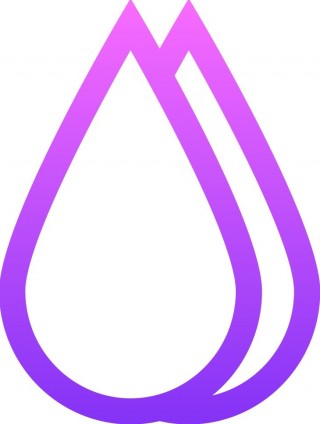PHPStormでFuelPHPが最低限動作する開発環境を作ります。そしてローカルPC上でApacheを動作させ、ブラウザから確認できるようにするところまで説明します。また、あわせて簡単にデバッグ環境も整理しました。
開発環境
| OSX | 10.8.4 |
| PHP | 5.3.15(OSXのデフォルト) |
| FuelPHP | 1.3 |
| Xdebug | 2.1.3 |
| PHPStorm | 6.0.3 |
| Apache2 | 2.2.22(OSXのデフォルト) |
PHPStormのインストール
JetBrainのサイトからOSX用のPHPStormインストーラーをダウンロードします。
ダウンロードが終わったらPhpStorm-6.0.3.dmgというファイルをダブルクリックしてインストールします。以上でPHPStormのインストールは完了です。
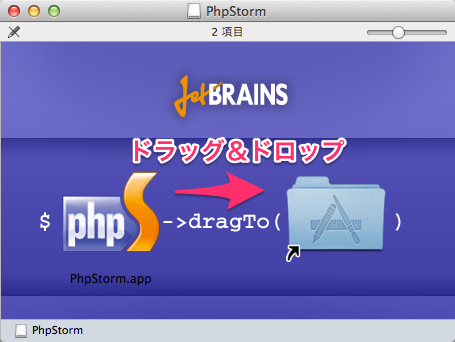
FuelPHPのインストール
FuelPHPのサイトからバイナリファイルをダウンロードします。バージョンは1.3を選択してください。ダウンロードが完了したらファイルを解凍し、適当な場所にフォルダを配置します。ここではホームディレクトリ直下に配置します。/Users/<ユーザ名>/fuelPHP
そして、Terminalソフトを使いfuelPHP直下に移動します。
[plain]<br />$cd /Users/<ユーザ名>/fuelPHP<br />[/plain]
パーミッションを設定するために下記のコマンドを入力してください。
[plain]<br />$oil refine install<br />[/plain]
Apacheの設定
Mountain Lionは設定アプリからのApache操作はできませんが、Terminalからコマンドラインで操作することはできます。
まず、Terminalから以下のコマンドを叩いてみます。
[plain]<br />$sudo apachectl start<br />[/plain]
次にtelnetで80ポートを確認します。
[plain]<br />$ telnet localhost 80<br />Trying ::1...<br />Connected to localhost.<br />Escape character is \'^]\'.<br />[/plain]
このように表示されればOKです。一旦Apacheを終了します。
[plain]<br />$sudo apachectl stop<br />[/plain]
次にApacheの設定ファイルを変更します。
PHPの有効化
[plain]<br />$sudo vi /etc/apache2/httpd.conf<br />[/plain]
下記の記述をコメントアウトされているので先頭の\"#\"を削除します。
[plain]<br />#LoadModule php5_module libexec/apache2/libphp5.so<br />[/plain]
Xdebugの指定
php.iniにXdebugの設定を追加します。
[plain]<br />$sudo vi /etc/php.init<br />[/plain]
ファイルの最後に下記を追加してください。
[plain]<br />[xdebug]<br />zend_extension="/usr/lib/php/extensions/no-debug-non-zts-20090626/xdebug.so"<br />xdebug.remote_enable=1<br />xdebug.remote_port="9000"<br />xdebug.profiler_enable=1<br />xdebug.profiler_output_dir="/var/tmp/xdebug"<br />xdebug.max_nesting_level=1000<br />xdebug.idekey = "PHPSTORM"<br />[/plain]
phpinfo()でxdebugが有効になっていることを確認します。
VirtualHost設定
次に仮想ホストの設定をします。
[plain]<br />$ sudo vi /etc/apache2/extra/httpd-vhosts.conf<br />[/plain]
ファイルの最後に以下を追加してください。
[plain]<br /><br />ServerAdmin [email protected]<br />ServerName hello.takezou.com<br />DocumentRoot /Users/takeshi.kawai/fuelPHP/public<br /><br />Options Indexes FollowSymLinks MultiViews<br />AllowOverride All<br />Order allow,deny<br />Allow from all<br /><br />ErrorLog /var/log/apache2/hello.takezou.com-error_log<br />CustomLog /var/log/apache2/hello.takezou.com-access_log combined<br /><br />HostnameLookups Off<br />UseCanonicalName Off<br />ServerSignature On<br /><br />[/plain]
編集が終わったらフォーマットチェックします。
[plain]<br />$ sudo apachectl configtest<br />[/plain]
Syntax OKという文字が表示されたらOKです。
hostsファイルの修正
ここでは仮想サーバとしてhello.takezou.comというドメイン名を指定していますが、適宜好きなドメイン名に書き換えてください。そして、そのドメイン名をhostsファイルに登録します。
[plain]<br />$ sudo vi /etc/hosts<br />[/plain]
ファイルの後ろに以下の1行を追加します。
[plain]<br />127.0.0.1 hello.takezou.com<br />[/plain]
hostsファイルを更新したあとはPCを再起動しないと反映されません。ここで一旦Macを再起動してください。
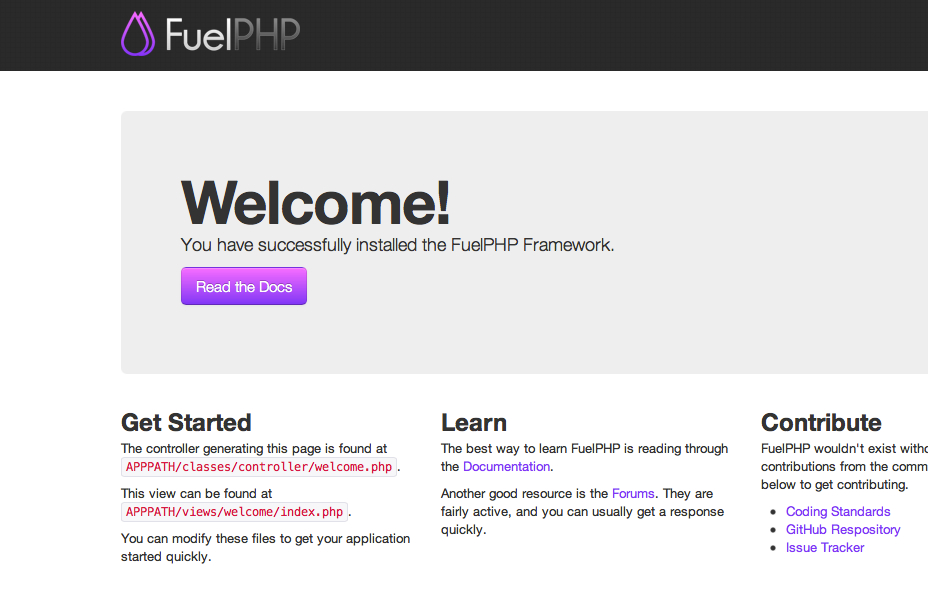
ブラウザからhttp://hello.takezou.comにアクセスすると上記のような画面が表示されるはずです。
Forbiddenエラーが発生した場合はfuelPHPディレクトリのパーミッションを確認してください。
PHPStormの設定
次にPHPStormを起動し、メニューのFileからOpen Directoryを選択します。
そして、/Users/<ユーザ名>/fuelPHPを選択してください。
つぎにPreferenceのProject Setting > PHPを選択し、下記のようにphpを指定します。
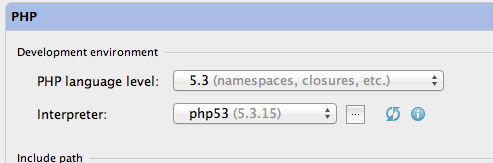
Project Settings > PHP > Serversを以下のように設定します。

動作確認
publicディレクトリの下にinfo.phpファイルを作成し、<?php phpinfo(); ?>と書いておきます。
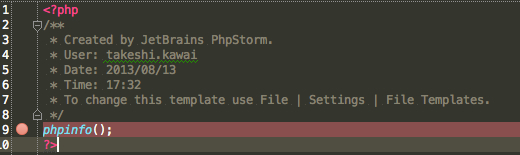
そして、phpinfo();箇所でBreakPointを設定しておきます。
PHPStormの画面上部を以下のようにし、虫マークのボタンと受話器のようなボタンを続けてクリックします。

boomarkletの登録
PreferenceのProject Settings > PHP > Debugを選択し、下記の赤枠部分をクリックしてください。
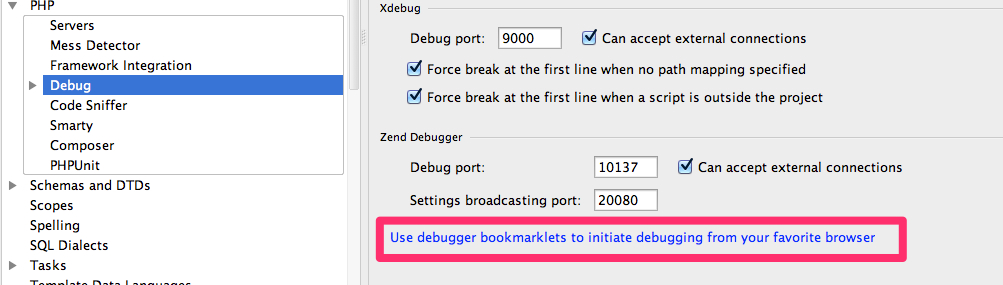
次にブラウザが起動するのでXdebugのGenerateボタンを押し、Start debuggerとStop debuggerのリンクをブックマークに登録します。(リンク部分をブラウザのブックマークメニューにDrag&Dropするのが簡単です)

ブラウザでhttp://hello.takezou.com/info.phpを開き、Start debuggerをクリックします。(見た目は何も起こりませんが、XDEBUG_SESSIONというCookieが発行されています。)
この状態でブラウザをリロードすると、PHPStormに先ほど設定したブレイクポイントでストップするはずです。(ブレイクポイントでストップすると、下記の画面のようにブレイクポイントの赤いマークにチェックマークが入ります)

以上です。

iPhoneアプリ開発エキスパートガイド iOS 6対応 posted with カエレバ 加藤 寛人,藤川 宏之,高丘 知央,西方 夏子,吉田 悠一,関川 雄介 インプレスジャパン 2013-04-04 Amazon楽天市場Yahooショッピング